Ako opraviť, že sa Outlook nesynchronizuje
Microsoft Office Microsoft Výhľad Hrdina / / May 23, 2023

Posledná aktualizácia dňa

Keď nedostanete e-mail včas, môže to spôsobiť problémy. Ak sa Outlook nesynchronizuje, vyriešte problém pomocou tejto príručky.
Ak sa Microsoft Outlook nesynchronizuje správne, e-maily nedostanete okamžite. Ak sa vám to stáva, budete musieť vyriešiť a opraviť, že sa Outlook na vašom zariadení nesynchronizuje.
Existuje niekoľko dôvodov, prečo sa Outlook nesynchronizuje správne. Po prvé, môžete mať slabé internetové pripojenie alebo žiadne dátové pripojenie. Problém môže spočívať aj v samotnej aplikácii.
Ak chcete vyriešiť tento problém s programom Outlook, postupujte podľa krokov nižšie.
Overte internetové pripojenie
Vaše internetové pripojenie je prvé miesto, kam by ste sa mali pozrieť, keď nedostávate správy. Či už ide o Ethernet, Wi-Fi alebo mobilné dátové pripojenie – ak nemáte pripojenie, nebudete môcť odosielať ani prijímať e-maily.
Jedným z jednoduchých spôsobov, ako otestovať svoje pripojenie, je spustiť prehliadač a zistiť, či sa dostanete na inú stránku. Ak sa stránka načíta, môžete tiež skontrolovať svoje pripojenie pomocou služby, ako je napr
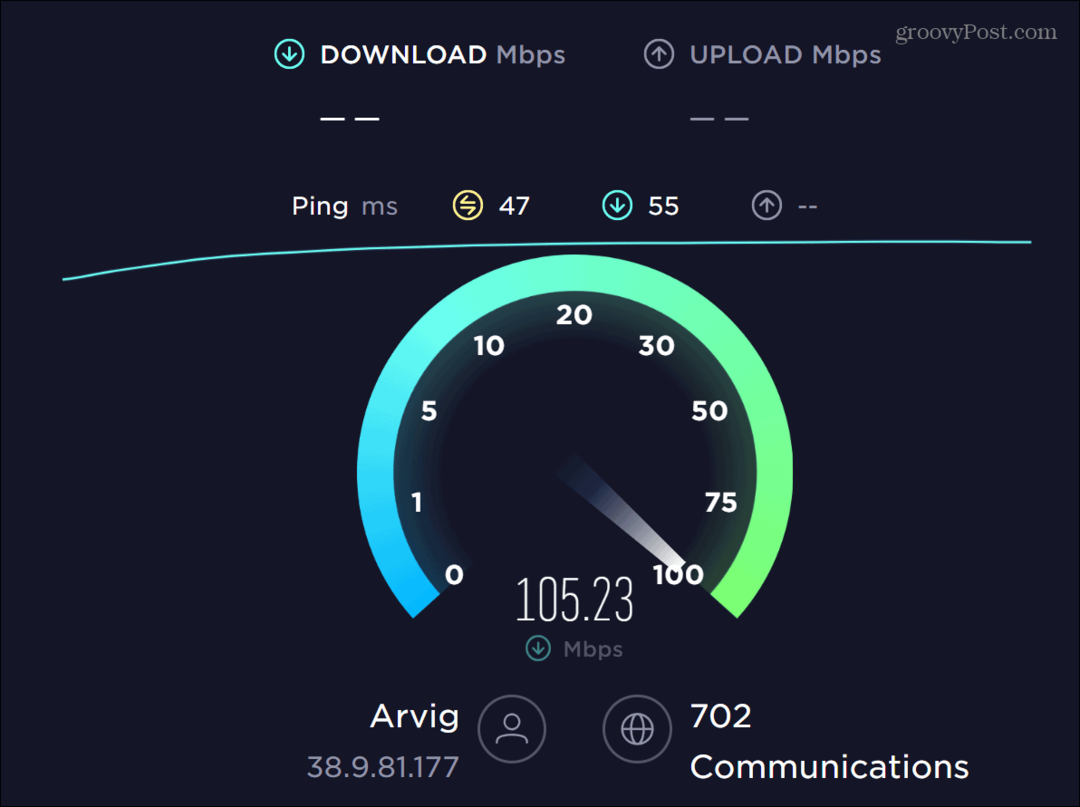
Samozrejme, ak nie je pripojenie, môžete skontrolovať káble, reštartovať smerovač a/alebo modem a reštartovať zariadenie.
Ak ste napríklad na svojom mobile, môžete sa zaseknúť medzi Wi-Fi a dátovým pripojením. Otvorte nastavenia svojho zariadenia a v takom prípade použite iba to, ktoré má najlepšiu konektivitu.
Skontrolujte režim offline v programe Outlook
Ďalším dôvodom, prečo sa Outlook nesynchronizuje, môže byť Pracujte offline režim je povolený. Offline režim vám umožňuje pracovať s vašimi e-mailami bez internetového pripojenia.
Je ľahko prístupný a je možné ho neúmyselne zapnúť.
Ak chcete vypnúť režim offline programu Outlook:
- Otvor Outlook aplikácie.
- Kliknite na Odoslať / Prijať kartu v hornej časti.
- Pod Predvoľby sekciu, vypnite Pracujte offline tlačidlo.
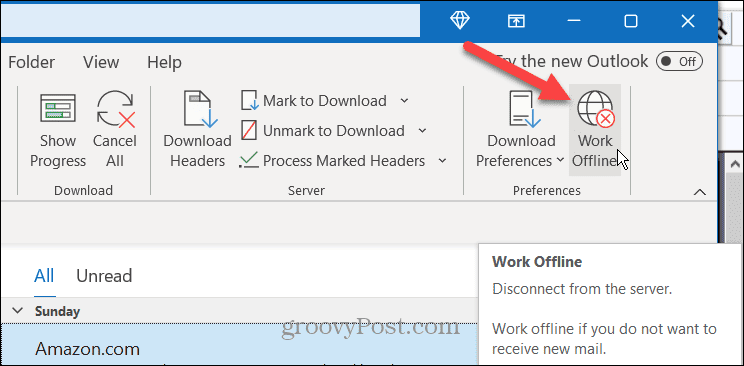
Manuálne aktualizujte svoje e-maily programu Outlook
Ak funkcia automatickej synchronizácie nefunguje, môžete nechať Outlook aktualizovať doručenú poštu manuálne.
Ak chcete manuálne aktualizovať doručenú poštu programu Outlook:
- Otvor Outlook aplikácie.
- Kliknite na Odoslať / Prijať kartu v hornej časti pásu s nástrojmi.
- Kliknite na Odoslať/prijať všetky priečinky tlačidlo.
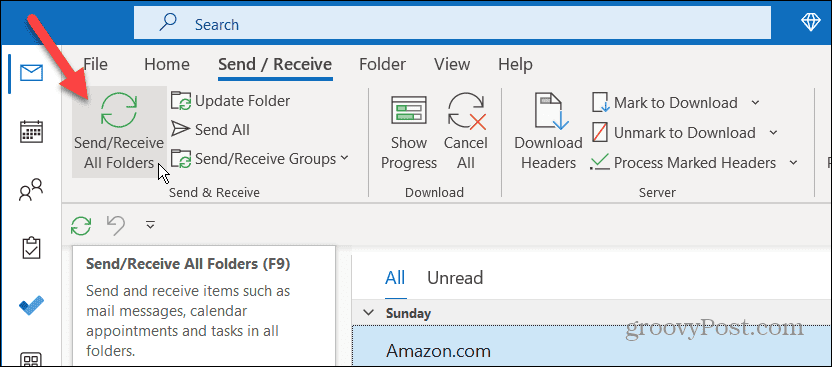
Takže ak máte pripojenie na internet, Outlook zosynchronizuje všetky vaše priečinky a správy. Ak sa však e-maily naďalej nesynchronizujú automaticky, použite jednu z nasledujúcich možností.
Spravujte možnosti triedenia v programe Outlook
Outlook v predvolenom nastavení umiestni nové e-maily na začiatok vašej doručenej pošty. Ak sú však nastavenia triedenia nesprávne, staršie e-maily sa môžu namiesto toho zobraziť v hornej časti. Takže v takom prípade si môžete myslieť, že Outlook sa nesynchronizuje.
Ak chcete opraviť možnosti triedenia e-mailov v programe Outlook:
- Otvorte Outlook v priečinku Doručená pošta.
- Kliknite na Podľa dátumu možnosť v hornej časti zoznamu e-mailov.
- Vyberte Dátum pod Usporiadať podľa časti menu.
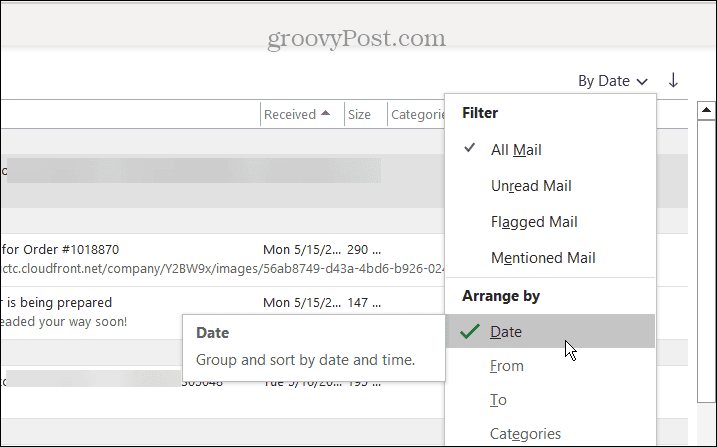
- V sekcii Zoradiť skontrolujte Najnovšie z Top je vybratá možnosť.
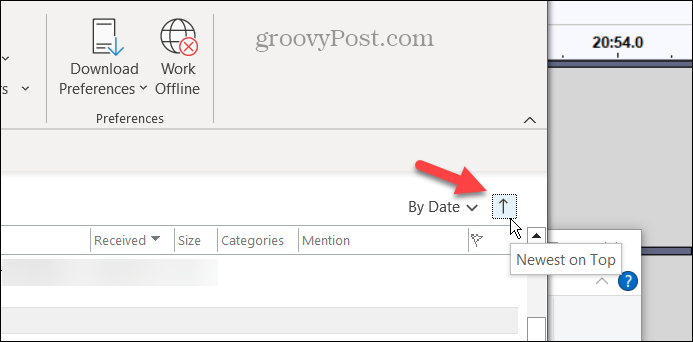
Opravte nastavenia e-mailového účtu Outlook
Ak problémy s vaším účtom bránia synchronizácii Outlooku, môžete svoj e-mailový účet opraviť. Možnosť opravy dokáže automaticky zistiť problémy a opraviť ich.
Ak chcete opraviť e-mailové konto v programe Outlook:
- OTVORENÉ Outlook.
- Kliknite na Súbor kartu v hornej časti a vyberte Info v ľavom stĺpci.
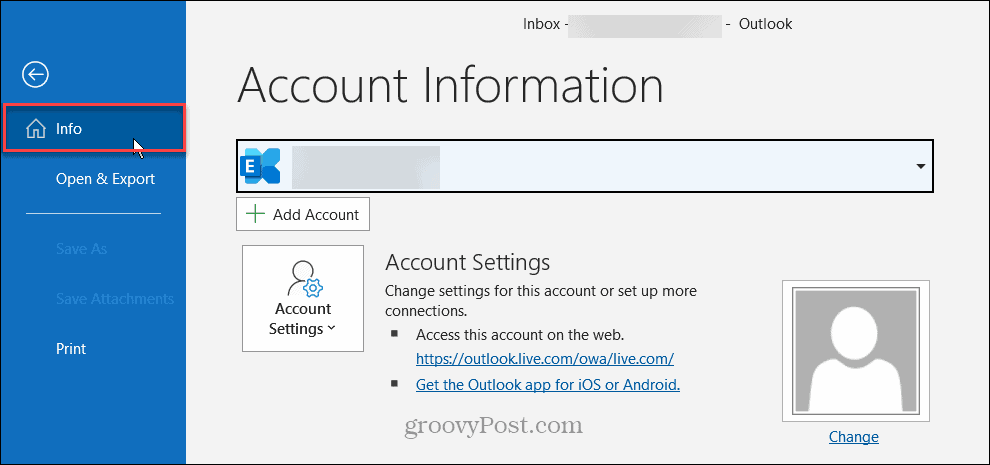
- Kliknite na Nastavenia účtu rozbaľovací zoznam a vyberte Nastavenia účtu z menu.
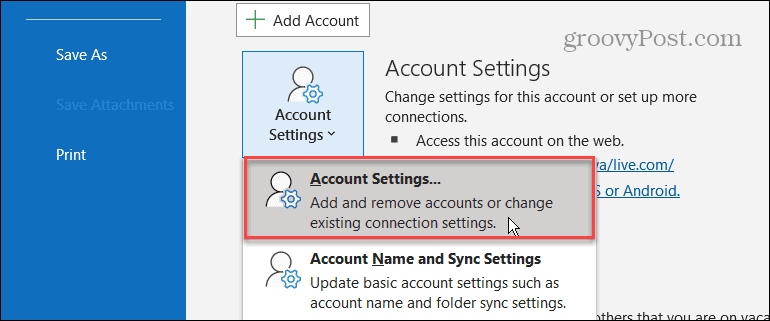
- Vyberte problematický e-mailový účet a kliknite na Oprava a postupujte podľa pokynov sprievodcu na obrazovke.
Poznámka: Ak ste pripojení k serveru Exchange, možnosť Opraviť nebude dostupná.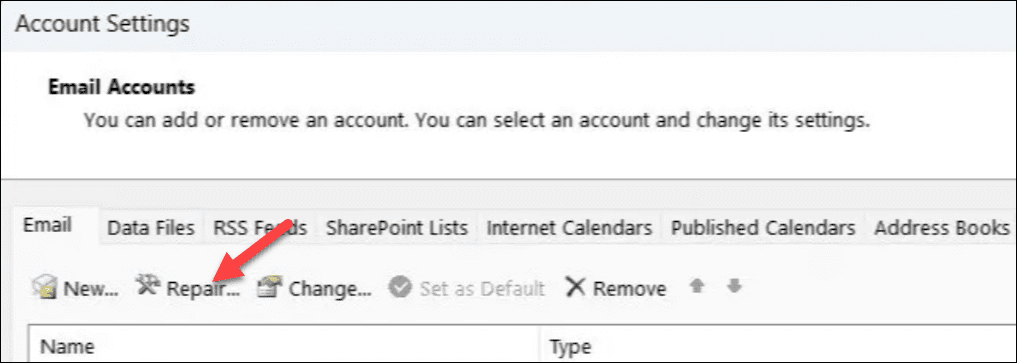
Skontrolujte blokovaných odosielateľov v programe Outlook
Ak nedostávate e-maily od konkrétneho odosielateľa, možno ste ich neúmyselne zablokovali. Ak chcete overiť, či e-mailová adresa osoby nie je blokovaná, môžete si ju skontrolovať Blokovaní odosielatelia zoznam.
Ak chcete skontrolovať blokovaných odosielateľov v programe Outlook:
- Spustite program Outlook a vyberte položku Domov tab.
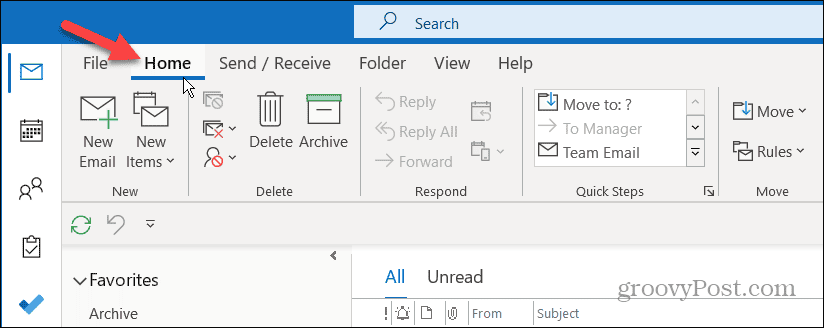
- Kliknite na Nevyžiadaná pošta v rozbaľovacej ponuke Odstrániť časť pásky.
- Vyberte Možnosti nevyžiadanej pošty z menu.
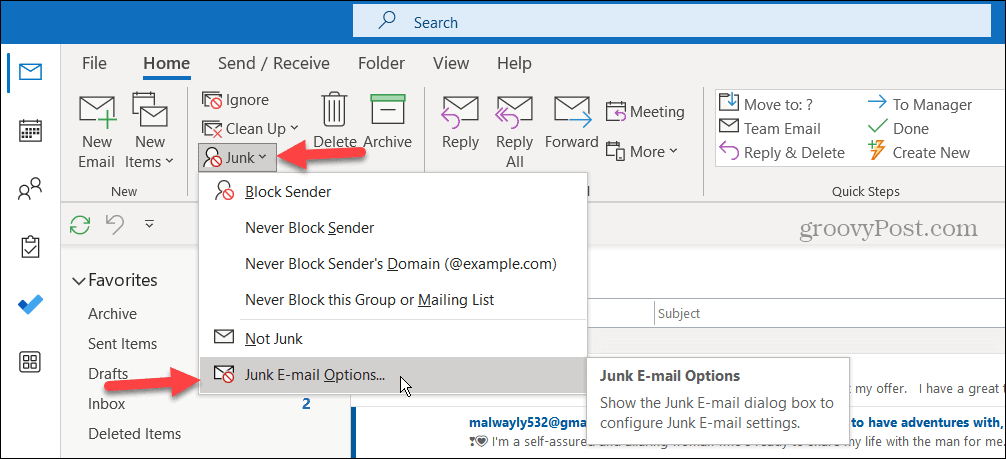
- Keď Možnosti nevyžiadanej pošty sa zobrazí okno, naskenujte adresu, aby ste sa uistili, že potrebný kontakt nie je uvedený.
- Ak chcete odblokovať adresu, zvýraznite ju a kliknite na Odstrániť a kliknite na tlačidlo OK.
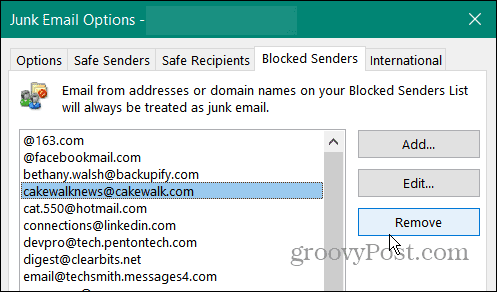
Aktualizujte aplikáciu Outlook
Aktualizácia aplikácií na zabezpečenie, funkcie a opravy chýb je dôležitá, rovnako ako váš operačný systém. Takže chcete zabezpečiť balík Office 365 z aplikácií sa aktualizuje.
Ak máte problém s tým, že sa Outlook nesynchronizuje, môže to byť spôsobené chybou softvéru a problém môže vyriešiť aktualizácia.
Ak chcete aktualizovať aplikáciu Outlook:
- Spustiť Outlook na pracovnej ploche.
- Kliknite na Súbor kartu a vyberte si Kancelársky účet v ľavom dolnom rohu bočného panela.
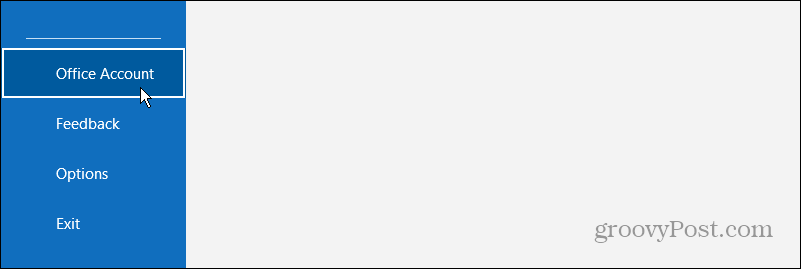
- Kliknite na Možnosti aktualizácie rozbaľovacej ponuky a vyberte položku Teraz aktualizovať možnosť.
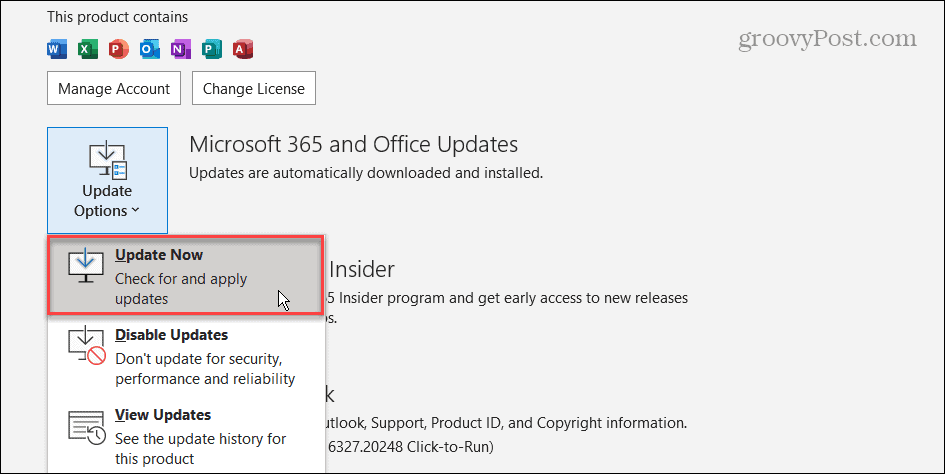
Počkajte, kým Office skontroluje a nainštaluje všetky dostupné aktualizácie. Upozorňujeme, že ak chcete spustiť proces aktualizácie, musíte svoju prácu uložiť v iných aplikáciách balíka Office. Po dokončení reštartujte Outlook a skontrolujte, či sa problém so synchronizáciou vyriešil.
Vymažte vyrovnávaciu pamäť aplikácie Outlook
Vymazanie vyrovnávacej pamäte aplikácie v telefóne zlepšuje výkon aplikácie a rieši problémy. To isté platí pre vás desktopové prehliadače a počítačová aplikácia Outlook.
Po dlhšom čase sa vyrovnávacia pamäť súborov histórie nahromadí a môže sa poškodiť, čo spôsobí problémy so synchronizáciou.
Vymazanie vyrovnávacej pamäte aplikácie Outlook:
- Stlačte tlačidlo Kláves Windows + R spustiť Bežať dialógové okno.
- Zadajte nasledujúcu cestu a kliknite OK alebo stlačte Zadajte:
%localappdata%\Microsoft\Outlook\RoamCache
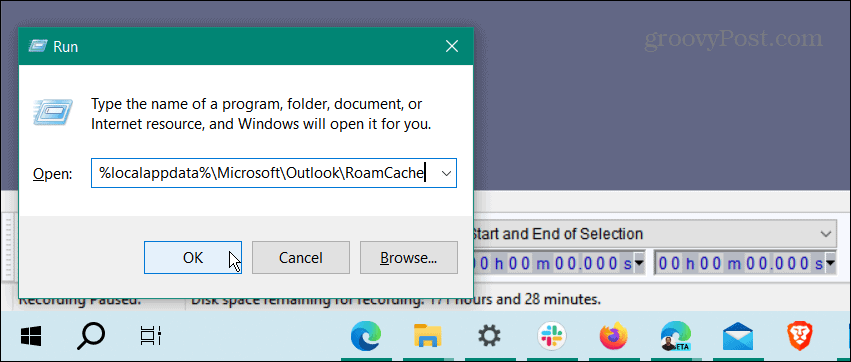
- Stlačte tlačidlo Ctrl + A na výber všetkých súborov v RoamCache priečinok a stlačte Odstrániť.
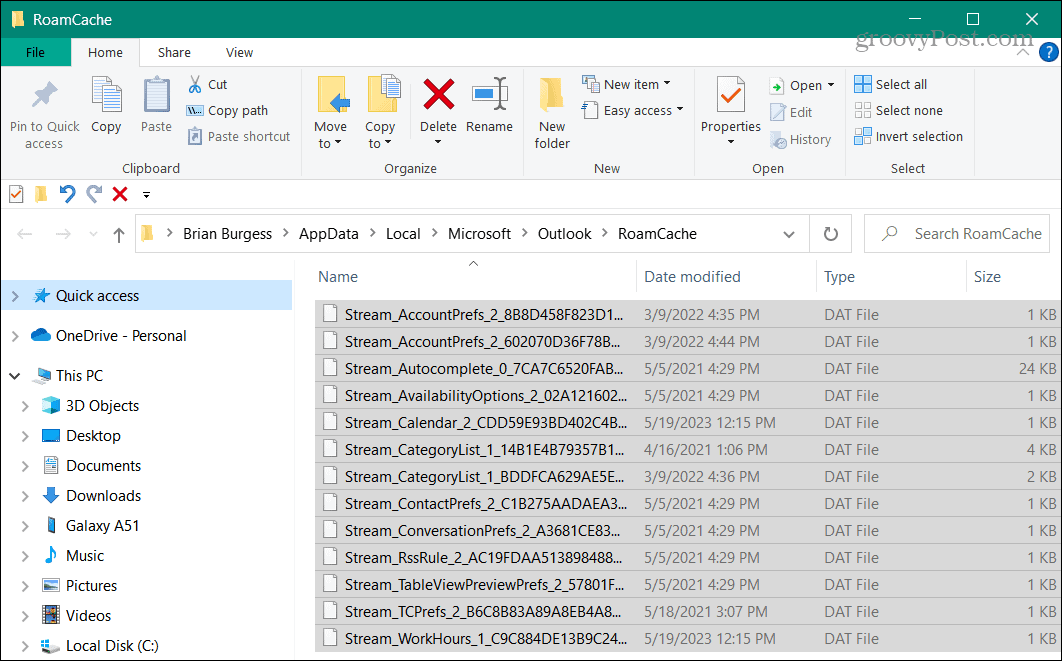
Poznámka: Odstránením súborov vyrovnávacej pamäte sa nevymažú žiadne údaje účtu, ale odporúča sa ich pred odstránením zálohovať. Potom ich budete môcť v prípade potreby obnoviť.
Opravte aplikáciu Outlook
Ak máte aj naďalej problémy s nesynchronizáciou Outlooku, môžete použiť vstavaný opravný nástroj balíka Office na opravu všetkých aplikácií v balíku produktivity vrátane Outlooku.
Pokyny krok za krokom nájdete v našom Sprievodca opravou balíka Microsoft Office.

Rýchle získavanie e-mailov
Keď nedostanete svoje e-maily okamžite, môže to byť frustrujúce. Pomocou jedného z vyššie uvedených krokov však môžete opraviť, že sa Outlook nesynchronizuje. Nezabudnite, že nové e-maily môžete kedykoľvek skontrolovať manuálne kliknutím na Odoslať/prijať všetky priečinky tlačidlo na karte Odoslať/prijať.
Samozrejme, existujú aj ďalšie funkcie v programe Outlook, ktoré možno budete musieť použiť. Môžete napríklad chcieť nájsť a odstrániť e-mail podľa dátumu alebo urobte vyniknúť dôležitý e-mail v programe Outlook.
Ak celý deň cvičíte z e-mailovej aplikácie, možno vás budú zaujímať tipy na zvýšenie produktivity v programe Outlook. A niekedy potrebujete fyzickú kópiu dôležitých správ. V takom prípade môžete tlačiť e-mail z programu Outlook z pracovnej plochy alebo telefónu.



